Encontrar o apagador de PDF certo para dispositivos Mac é essencial para usuários que precisam editar documentos e remover dados de forma segura. Adotar uma solução confiável para corrigir erros ou remover informações confidenciais de um arquivo garante que você mantenha a integridade do documento. No entanto, nem todos os editores de PDF fornecem recursos abrangentes de apagamento, o que torna crucial escolher uma ferramenta que ofereça correções precisas.
Este artigo explora as principais borrachas de PDF para dispositivos Mac, destacando seus principais recursos e eficácia. Analisaremos 5 opções principais para essa finalidade: UPDF, Adobe Acrobat, PDF Expert, PDFgear e Preview. Essas ferramentas ajudarão você a encontrar a melhor solução para editar e gerenciar PDFs no macOS.
Parte 1. Apagador de PDF para Mac : As 5 Principais Ferramentas para Remover Dados
Para começar, vamos dar uma olhada nas 5 principais borrachas de PDF presentes para usuários de Mac. Esta seção discutirá cada ferramenta para dar uma ideia melhor de qual delas atende melhor às suas necessidades.
1. UPDF
O UPDF é uma ferramenta multifuncional e acessível que oferece várias maneiras de remover conteúdo indesejado, preservando o formato original do PDF. Essa ferramenta oferece uma experiência perfeita para excluir texto, imagens, páginas inteiras ou marcas d'água de PDFs. Esta Apagador de PDF para Mac possui uma interface intuitiva que permite aos usuários apagar elementos com precisão, garantindo um resultado final limpo e profissional.
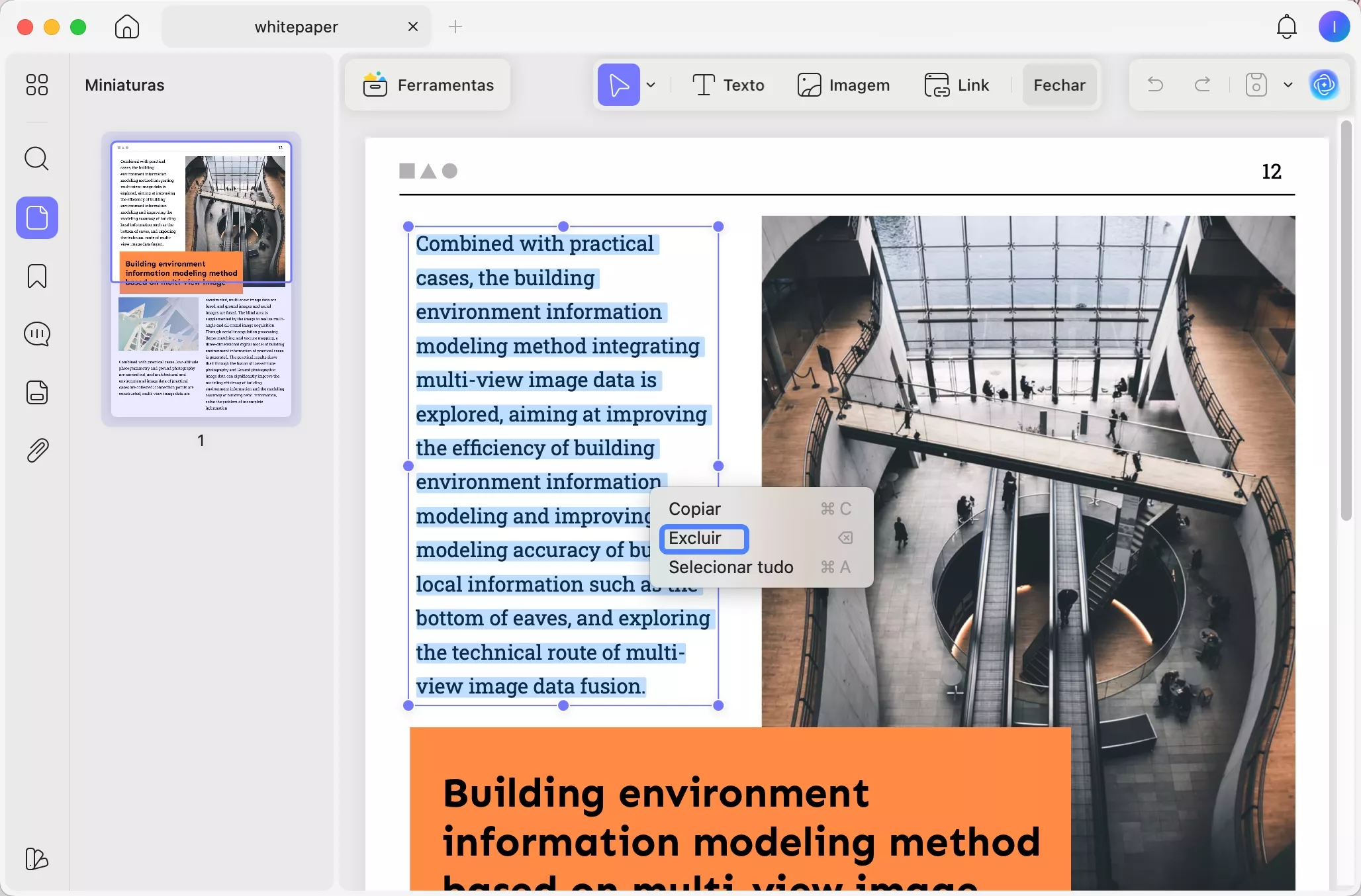
Ao contrário de alguns editores de PDF, o UPDF mantém as estruturas após a exclusão de texto/imagens/outros de um PDF, deixando sua marca como uma ferramenta confiável para uso pessoal e profissional. Além disso, é um editor de PDF multiplataforma abrangente que suporta edição, anotação, conversão e bate-papo de IA com PDFs. Embora essa ferramenta seja disponibilizada gratuitamente, você também pode usar seus planos de preços acessíveis para gerenciar seus PDFs.
Portanto, baixe o UPDF hoje para experimentar uma maneira mais inteligente e eficiente de apagar conteúdo do seu PDF em dispositivos Mac. Para obter instruções detalhadas sobre como apagar conteúdo de um PDF usando o UPDF, leia a Parte 2.
Windows • macOS • iOS • Android Seguro 100%
Planos de Preços
- UPDF Pro: US$ 39,99/ano
- UPDF Pro: US$ 69,99 (uma vez)
Avaliação dos usuários: 4.5 de 5 (G2)
Avaliações de Usuários
- Gloria De Zen: "Comprei uma licença perpétua há um mês e não poderia estar mais feliz! Eu uso para converter PDFs digitalizados em editáveis, para corrigir a lição de casa dos meus alunos e, em geral, para classificar meus PDFs (funções de divisão / unidade)."
- Audrey J Williams: "Decidi tentar. E estou feliz por ter feito isso... ele fica cada vez melhor com ótimas ferramentas de anotação e marcação, que é o que eu preciso para o meu trabalho. A adição de redação apenas agregou ainda mais valor. É um ótimo produto e estou feliz por tê-lo no meu cinto de ferramentas!"
Você também pode assistir ao vídeo a seguir para saber mais sobre os recursos do UPDF e ver como ele pode ajudá-lo a gerenciar PDFs no seu Mac.
2. Adobe Acrobat
Este editor de PDF define sua posição como um apagador de PDF abrangente para Mac, oferecendo ferramentas precisas para excluir texto, imagens, páginas e outros elementos. Os recursos avançados de edição permitem que os usuários removam conteúdo indesejado com precisão, mantendo a estrutura do documento. Você pode encontrar recursos aprimorados na Adobe, tornando-a uma ótima opção entre empresas e indivíduos.
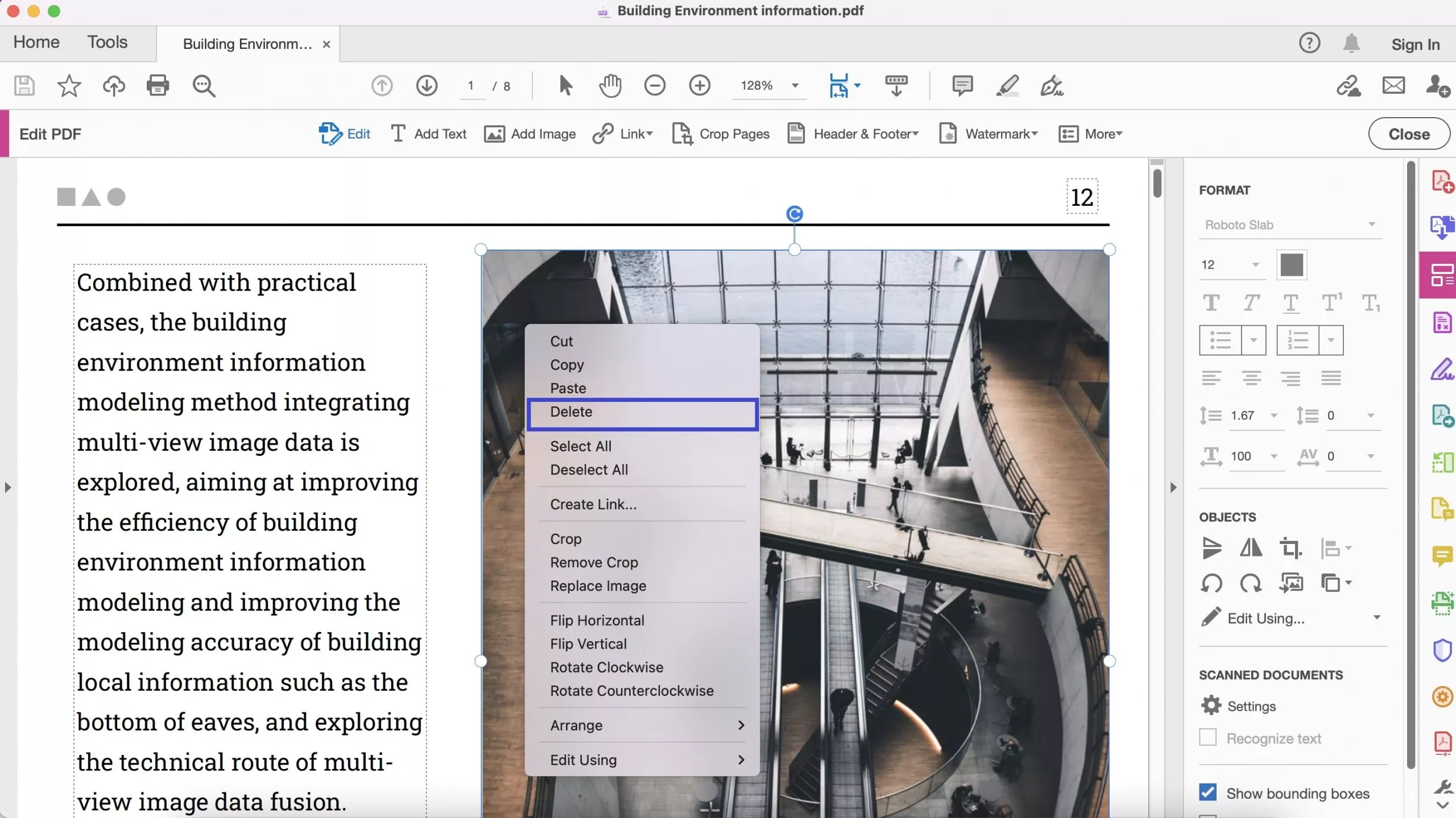
Embora se destaque em sua funcionalidade, você pode encontrar um alto custo de assinatura que não é adequado para todos os usuários. Além disso, a interface complexa pode se tornar esmagadora para iniciantes que precisam de uma curva de aprendizado suave para entender as ferramentas de PDF. Apesar dessas desvantagens, o Adobe Acrobat continua sendo uma opção líder no setor para quem precisa de uma Apagador de PDF abrangente.
Leia Também: UPDF vs. Adobe Acrobat >>
Planos de Preços
- Acrobat Standard: US$ 12,99/mês ou US$ 155,88/ano
- Acrobat Pro: US$ 19,99/mês ou US$ 239,88/ano
Avaliação dos Usuários: 4,5 de 5 (Gartner)
Avaliações de Usuários
- Sanjay K.: "Este é o melhor software leitor de PDF. Este é o melhor software para editar, excluir e modificar qualquer arquivo PDF. Aqui, muitos arquivos PDF podem ser mesclados."
- Ramon M.: "Não gosto que você não possa alterar partes de um documento PDF com o Adobe Acrobat Reader. Você pode girar as páginas, mas não pode reorganizar as páginas em um documento PDF, adicionar páginas extras ou excluir páginas."
3. PDF Expert
O PDF Expert é um apagador de PDF para Mac que permite aos usuários realizar modificações suaves sem comprometer a estrutura do documento. Utilizando ferramentas de seleção, é possível remover rapidamente conteúdos indesejados pressionando a tecla Delete, enquanto se preserva o formato original do arquivo. Além disso, ele se integra perfeitamente ao ecossistema da Apple para proporcionar uma experiência mais intuitiva. Devido aos seus recursos avançados, a versão gratuita é limitada e requer uma assinatura.
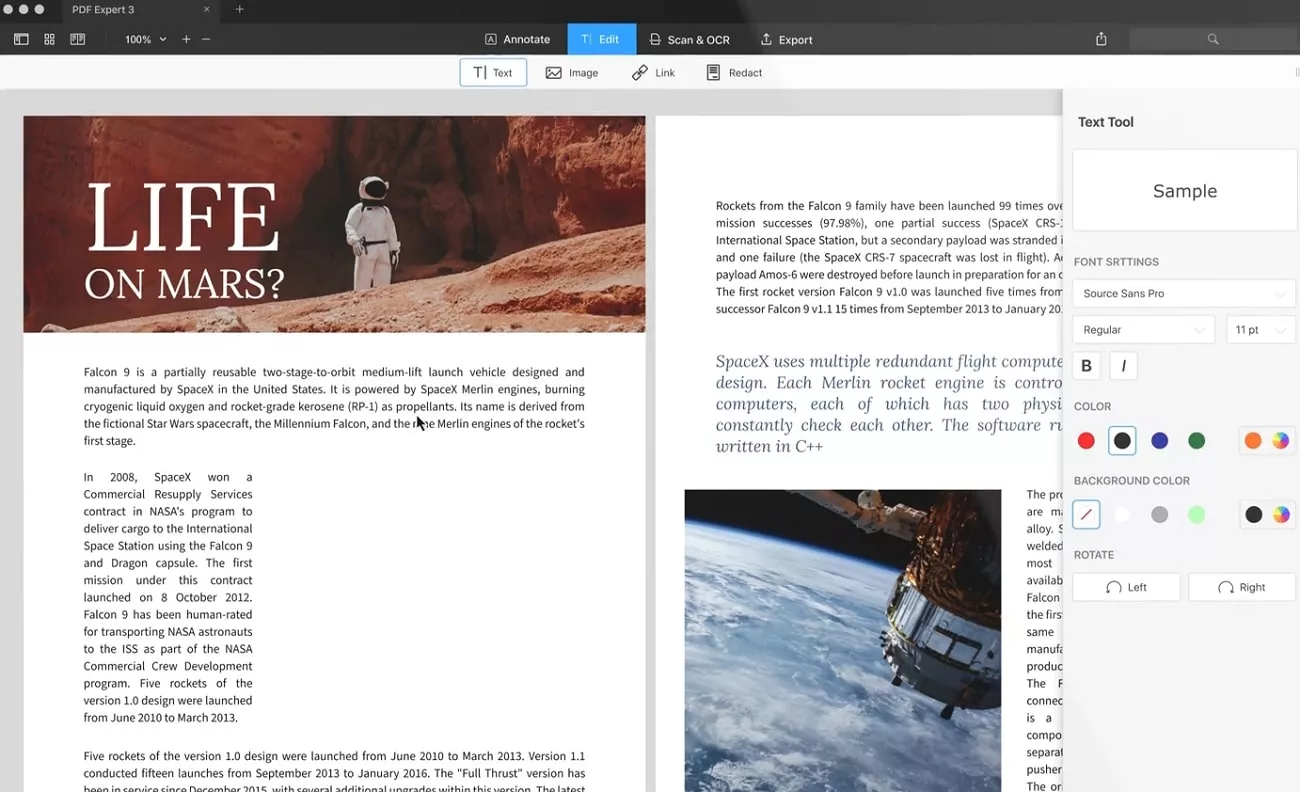
Ele também não possui funcionalidade de processamento em lote, o que pode reduzir a eficiência do processamento. Apesar do seu custo elevado, o PDF Expert é recomendado para quem precisa de uma solução de apagamento de PDF rápida, confiável e otimizada para dispositivos Apple.
Leia Também: UPDF vs. PDF Expert >>
Planos de Preços
- Anual: US$ 6,67 / mês
- Vitalício: US$ 139,99 (uma vez)
Avaliações dos Usuários: 4.5 de 5 (TechRadar)
Avaliações de Usuários
- Cluadia L.: "Posso editar qualquer tipo de documento PDF: texto, imagens e adicionar/remover assinaturas."
- Embale seus animais de estimação A.: "Em alguns documentos, a formatação do documento pode levar algum tempo extra para que o texto editado se ajuste adequadamente."]
4. PDFgear
Suas ferramentas de edição eficientes permitem modificações fluidas e precisas, garantindo que as alterações não comprometam o layout original do documento. Como ferramenta de apagamento de PDF para Mac, oferece a capacidade de excluir texto, imagens, páginas e outros elementos simplesmente pressionando a tecla "Delete".
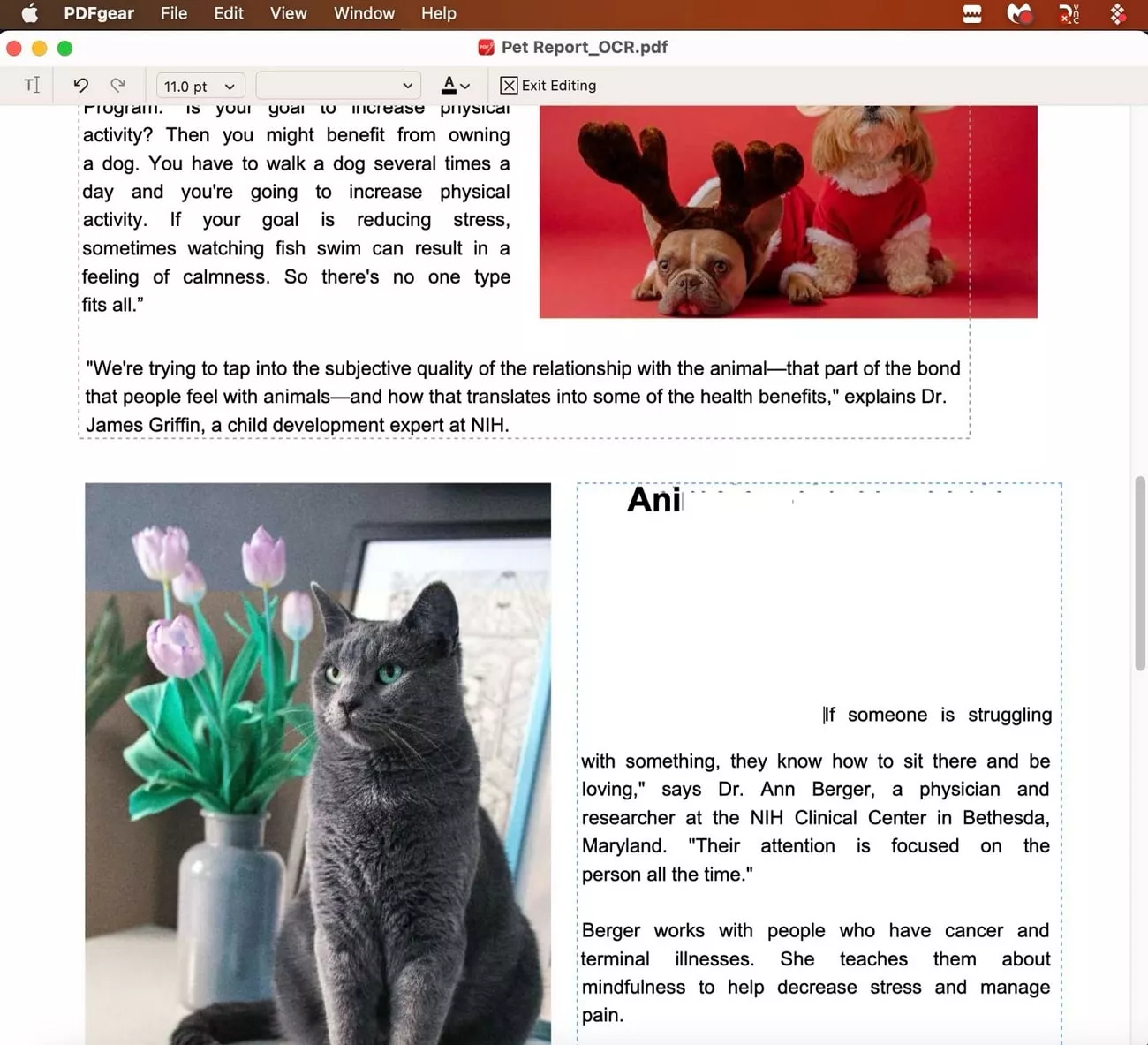
O PDFgear oferece recursos de edição poderosos gratuitamente, tornando-o uma opção atraente para usuários com orçamento limitado. No entanto, sua tecnologia de IA integrada não é tão avançada quanto a da maioria dos editores de PDF, como o UPDF. Essa limitação restringe a capacidade dos usuários de explorar o conteúdo em profundidade.
Planos de Preços
- Grátis
Avaliações dos Usuários: 4.0 de 5 (TechRadar)
Avaliações de Usuários
- André Y.: "É super confiável e fácil de usar. Se preciso editar, converter ou mesclar arquivos pdf. Funciona sem problemas. A qualidade é ótima, mesmo quando estou trabalhando com arquivos grandes."
- Jonayed M.: "Falta a opção de orientação da página ou alteração da largura da altura da janela de visualização."
5. Preview
O Preview é um aplicativo padrão do macOS que oferece recursos básicos de visualização aos usuários; no entanto, não disponibiliza funções específicas de apagamento de conteúdo como outros apagadores de PDF. Sua interface simples facilita a realização de edições rápidas sem a necessidade de software adicional. Ele possui recursos essenciais de gerenciamento de páginas, mas não possui suporte para tecnologia OCR, o que dificulta a edição de PDFs digitalizados.
Como apagador de PDF para Mac, o Preview não apaga diretamente os elementos; em vez disso, é necessário redigir ou desenhar formas, como triângulos, para ocultar o conteúdo indesejado. Além disso, os usuários não conseguem excluir várias páginas de uma só vez, o que reduz a velocidade geral de processamento.
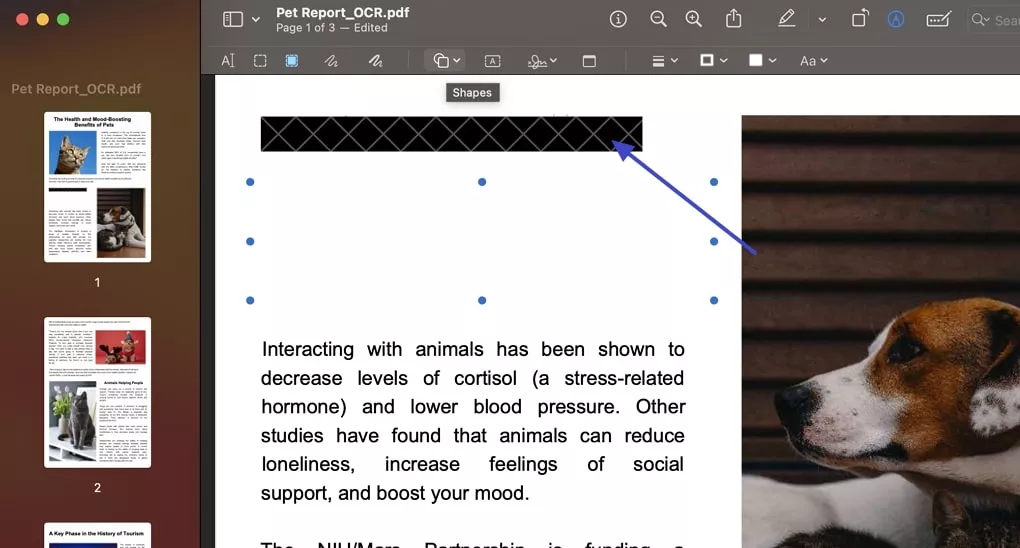
Planos de Preços
- Grátis
Avaliações dos Usuários: 4.0 de 5 (Macworld)
Avaliações de Usuários
- Emily R.: "O Preview é uma ferramenta simples e conveniente para edições rápidas de PDF. Adoro que ele esteja integrado ao macOS, então não há necessidade de instalar software extra."
- Mark Timothy: "Embora o Preview seja útil para edições básicas, ele carece de recursos avançados, como exclusão de texto e processamento em massa. É frustrante quando preciso de um controle mais preciso sobre meus PDFs",
Parte 2. Como Apagar um PDF no Mac com o UPDF?
Obtenha o UPDF hoje e apague texto, imagens, páginas e muito mais de seus PDFs sem esforço. Siga o guia abaixo para remover elementos indesejados com precisão e transforme o UPDF o apagador de PDF ideal para Mac.
Windows • macOS • iOS • Android Seguro 100%
1. Como Excluir uma Imagem com o UPDF
Passo 1. Para iniciar o processo, baixe a versão mais recente do UPDF e inicie-a no seu Mac. Na interface principal, selecione a guia "Abrir arquivo" para importar o PDF e começar a trabalhar nele.
Passo 2. Navegue até a seção "Editar" na barra de navegação superior e selecione a opção "Imagem". Clique na imagem que deseja excluir e pressione a tecla "Excluir" para removê-la.
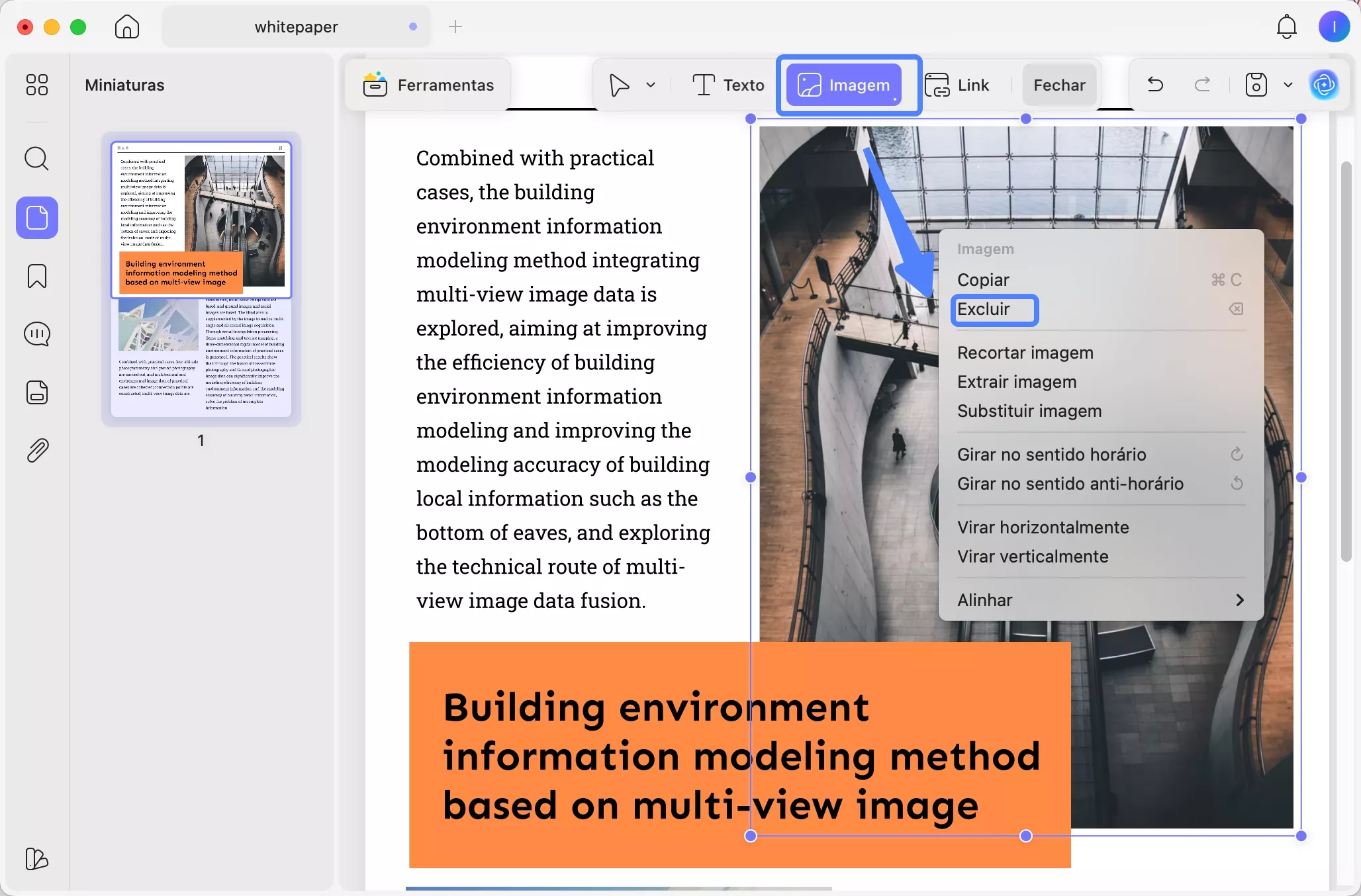
2. Como Remover o Destaque em PDF com o UPDF
Destacar um texto importante em um PDF é essencial, mas às vezes pode ser necessário removê-lo. Dependendo de como o destaque foi adicionado, existem diferentes métodos para apagá-lo de um PDF, que são discutidos a seguir:
Método 1. Destaques Adicionados Usando uma Ferramenta PDF
Se um destaque foi aplicado usando uma ferramenta de edição de PDF, ele geralmente pode ser removido com a mesma facilidade com que foi adicionado.
Instruções: Ao adicionar seu arquivo PDF ao UPDF, localize o texto destacado que deseja remover. Clique no destaque e clique no ícone "Trash Can" na barra de menu flutuante para remover o destaque.
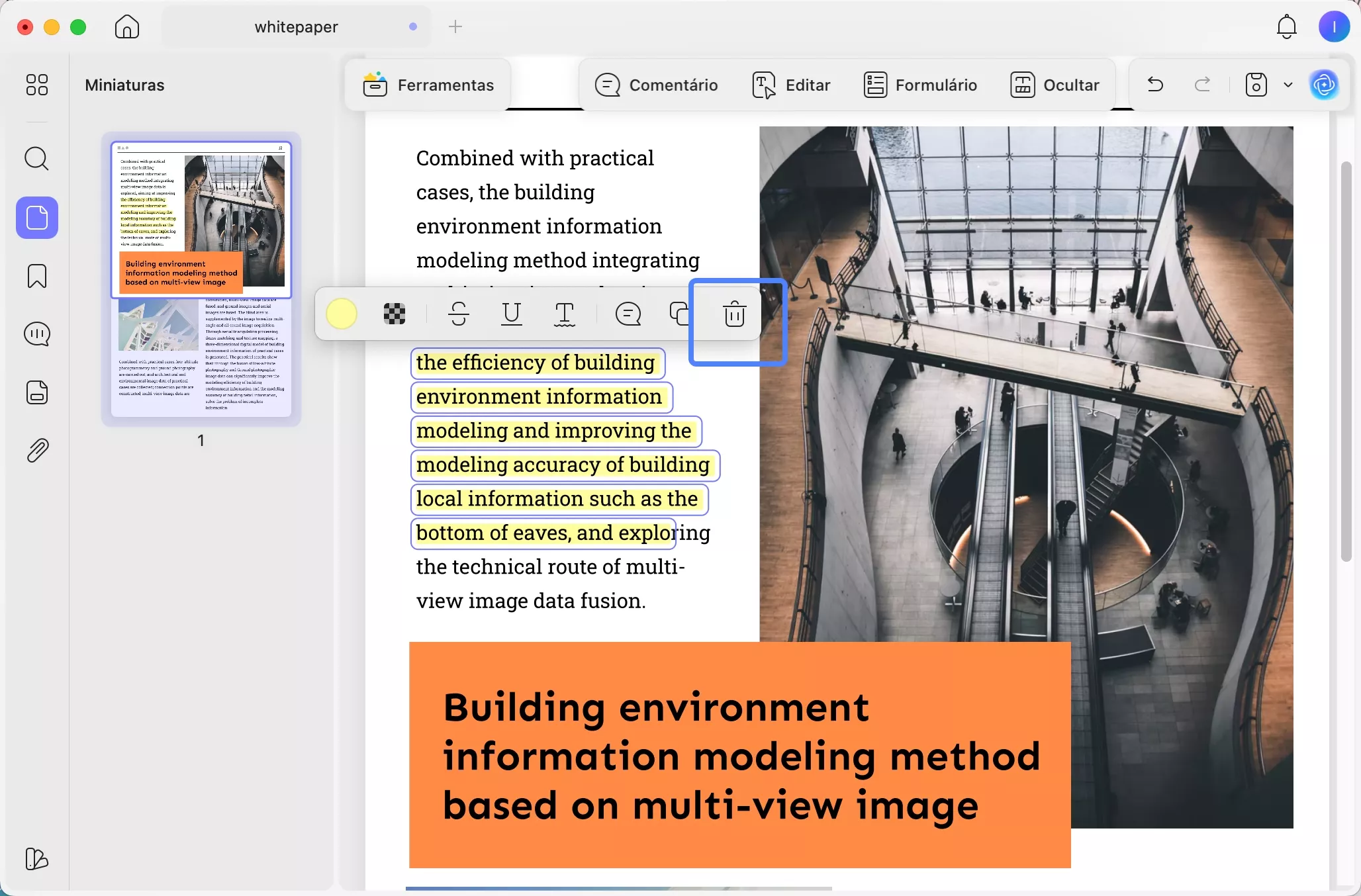
Método 2. Maneira Rápida de Excluir Todos os Destaques
Remover os vários destaques um por um pode consumir muito tempo e esforço. Alguns editores de PDF oferecem um recurso de remoção em lote (como o UPDF), que permite aos usuários apagar todos os destaques com apenas alguns cliques.
Instruções: Na interface de edição do Mac PDF Eraser, selecione o ícone "Comentário" no lado esquerdo. Na barra lateral, clique na anotação destacada e, em seguida, nos três pontos para escolher a opção "Excluir", sem precisar verificar cada comentário individualmente.
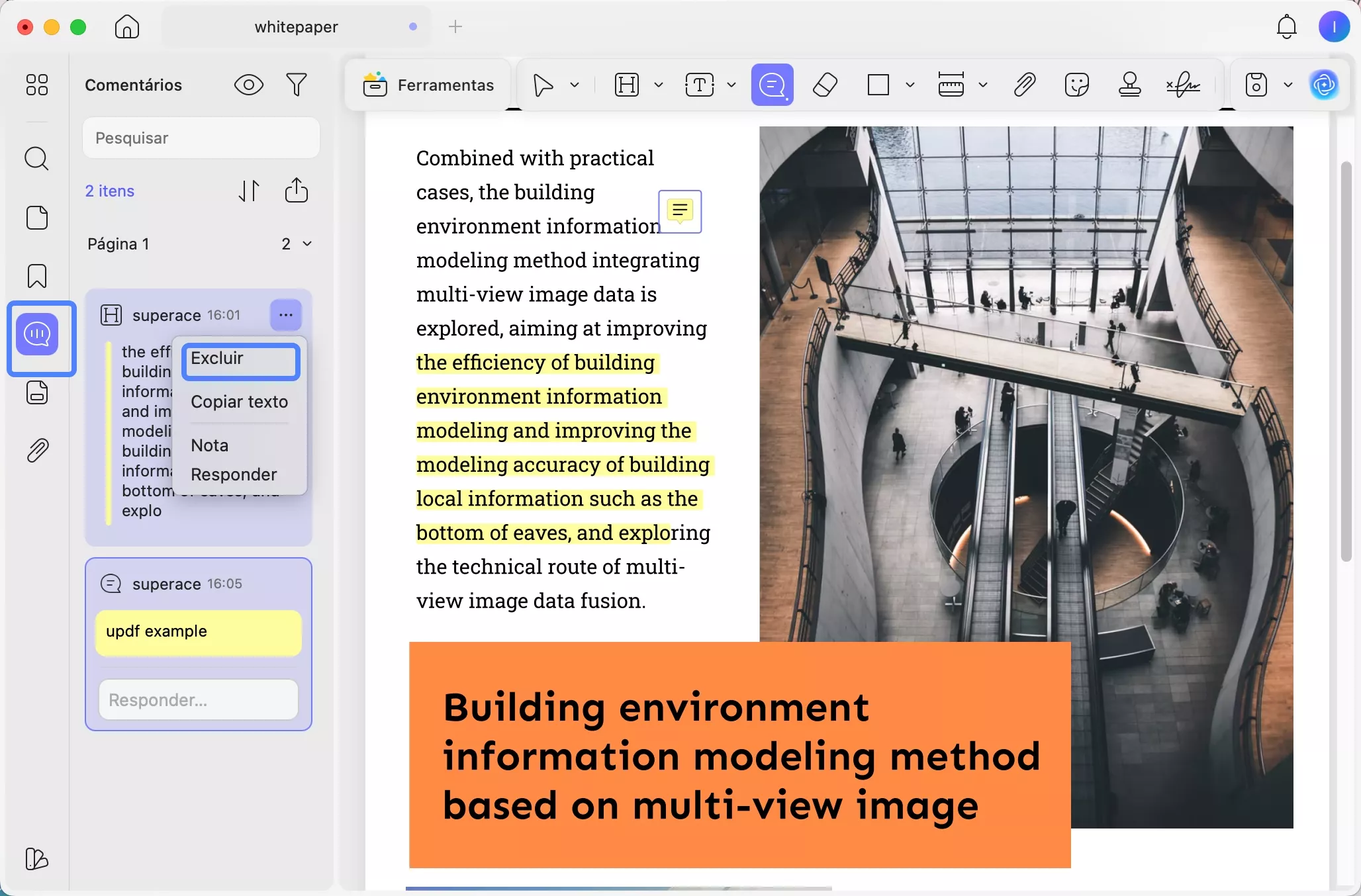
3. Como Remover Metadados de PDF?
Os metadados em PDF incluem detalhes como o autor do documento e o histórico de edição, que nem sempre são necessários ou desejáveis de manter. À medida que você remove os metadados, ele pode aumentar a privacidade e a segurança para garantir que informações confidenciais não sejam compartilhadas involuntariamente.
Passo 1. Na interface principal, clique na guia "Arquivo" na barra de navegação superior e escolha a opção "Propriedades" no menu suspenso.
Passo 2. Seguindo em frente, uma caixa pop-up aparece onde você está na seção "Informações". Aqui, você pode selecionar e "Delete" as informações nos detalhes "Título", "Autor" ou "Palavras-chave".
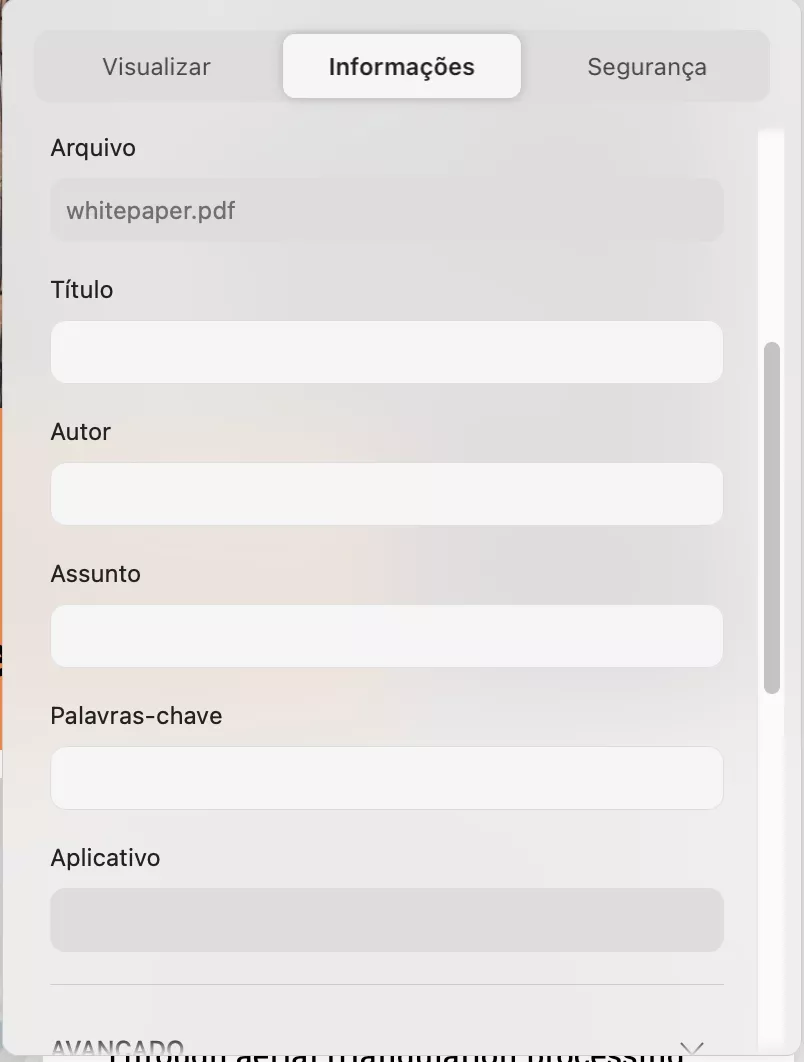
4. Como Excluir Páginas do PDF?
Método 1. Através da Página Organizar
Muitas ferramentas de PDF fornecem um recurso "Organize Pages", permitindo que os usuários organizem e removam páginas visualmente. As etapas abaixo são para gerenciar PDFs grandes em que várias páginas precisam ser excluídas de uma só vez.
Instruções: Na interface de edição do UPDF, localize a seção "Organizar páginas" na barra lateral esquerda. Aqui, escolha a página que deseja remover e clique no ícone "Trash Can" na parte superior para excluir a página.
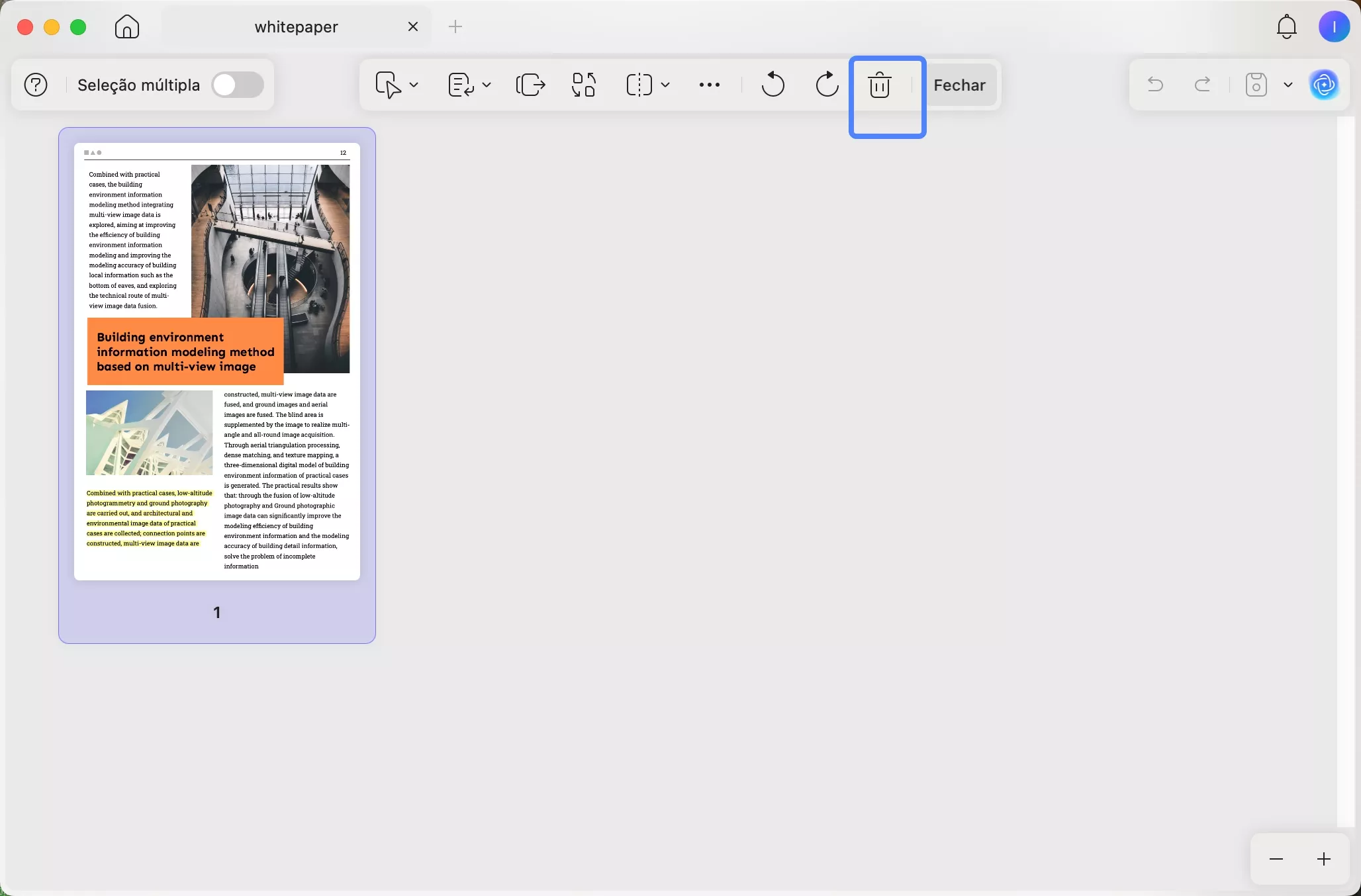
Método 2. Através de Miniaturas
Para remoção rápida de páginas individuais, usar o painel Miniaturas é uma opção conveniente. Siga as etapas abaixo para remover páginas por meio do painel Miniaturas com a ajuda das melhores ferramentas de Apagador de PDF para Mac, UPDF:
Instruções: Na barra lateral esquerda, escolha o ícone "Miniaturas" para abrir uma barra lateral de todas as páginas do PDF. Agora, você pode clicar com o botão direito do mouse em cada página e escolher a opção "Excluir" no menu pop-up.
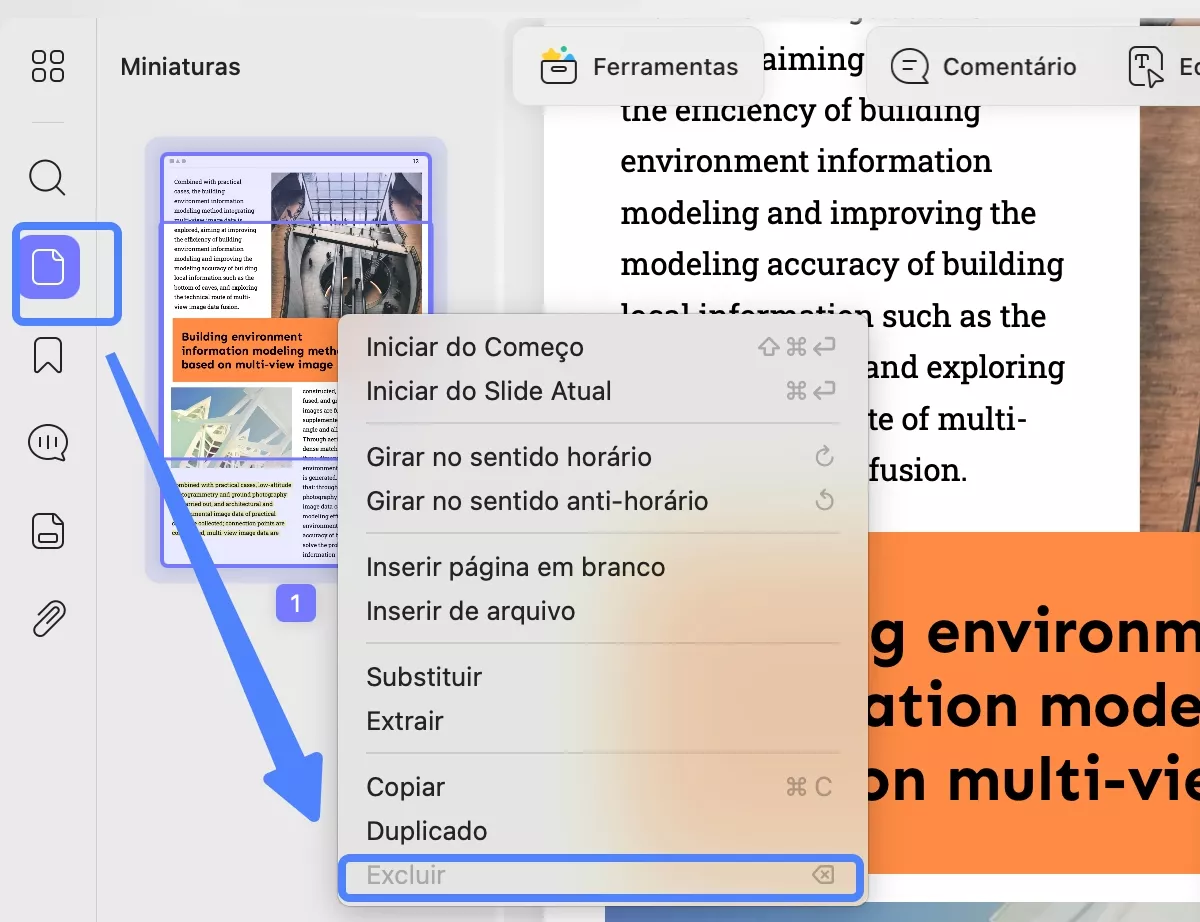
Parte 3. Tabela de Comparação das 5 Principais Ferramentas de Apagador de PDF para Mac
Para resumir esta discussão, aqui está uma tabela para lhe dar uma visão adequada sobre a principal Apagador de PDF para usuários de Mac. Esta tabela ajudará você a decidir qual ferramenta é a mais adequada de acordo com suas necessidades:
| Métricas | UPDF | Adobe Acrobat | PDF Expert | PDFgear | Preview |
| Facilidade de Uso | Alto | Baixo | Moderado | Moderado | Alto |
| Recursos de Apagar | |||||
| Suporte OCR | |||||
| Remover Texto Original de PDFs | |||||
| Remover Imagens de PDFs | |||||
| Remover Links de PDFs | |||||
| Excluir Páginas | |||||
| Remover Marcas D'Água | |||||
| Remover Plano de Fundo de PDFs | |||||
| Desempenho e Velocidade | Rápido | Moderado | Lento | Moderado | Moderado |
| Compatibilidade Mac | macOS 10.14.6 ou posterior | macOS 10.13 ou posterior | macOS 10.12 ou posterior | macOS 10.14 ou posterior | Disponível em todos os dispositivos Mac |
| Integração na Nuvem | |||||
| Remover Destaques | |||||
| Remover Assinaturas | |||||
| Remover Comentários |
Conclusão
Em conclusão, este artigo discutiu em profundidade cada uma das 5 principais ferramentas de apagamento de PDF para Mac, a fim de ajudá-lo a analisar qual delas melhor atende às suas necessidades.
O Adobe Acrobat fornece recursos avançados de edição, mas tem um custo elevado. O PDF Expert oferece excelente desempenho com integração profunda aos sistemas Apple.
Além disso, o Pré-visualização é uma ferramenta nativa e gratuita para edições básicas, enquanto o PDFgear oferece uma solução versátil e sem custos.
Analisando essas ferramentas, chegamos à conclusão de que, para obter o melhor equilíbrio entre acessibilidade, precisão e facilidade de uso, recomendamos o UPDF como a melhor escolha.
Portanto, faça o download do UPDF hoje mesmo e aproveite seus recursos poderosos e abrangentes de edição e apagamento de PDFs.
Windows • macOS • iOS • Android Seguro 100%
 UPDF
UPDF
 UPDF para Windows
UPDF para Windows UPDF para Mac
UPDF para Mac UPDF para iPhone/iPad
UPDF para iPhone/iPad UPDF para Android
UPDF para Android UPDF AI Online
UPDF AI Online UPDF Sign
UPDF Sign Ler PDF
Ler PDF Anotar PDF
Anotar PDF Editar PDF
Editar PDF Converter PDF
Converter PDF Criar PDF
Criar PDF Compactar PDF
Compactar PDF Organizar PDF
Organizar PDF Mesclar PDF
Mesclar PDF Dividir PDF
Dividir PDF Cortar PDF
Cortar PDF Excluir páginas PDF
Excluir páginas PDF Girar PDF
Girar PDF Assinar PDF
Assinar PDF Formulário PDF
Formulário PDF Compare PDFs
Compare PDFs Proteger PDF
Proteger PDF Imprimir PDF
Imprimir PDF Processo em Lote
Processo em Lote OCR
OCR UPDF Cloud
UPDF Cloud Sobre o UPDF AI
Sobre o UPDF AI Soluções UPDF AI
Soluções UPDF AI Perguntas Frequentes
Perguntas Frequentes Resumir PDF
Resumir PDF Traduzir PDF
Traduzir PDF Explicar o PDF
Explicar o PDF Converse com o PDF
Converse com o PDF Converse com a imagem
Converse com a imagem PDF para Mapa Mental
PDF para Mapa Mental Converse com IA
Converse com IA Guia do Usuário
Guia do Usuário Especificações Técnicas
Especificações Técnicas Atualizações
Atualizações Perguntas Frequentes
Perguntas Frequentes Truques do UPDF
Truques do UPDF Blog
Blog Redação
Redação Avaliações do UPDF
Avaliações do UPDF Centro de Download
Centro de Download Contate-nos
Contate-nos












